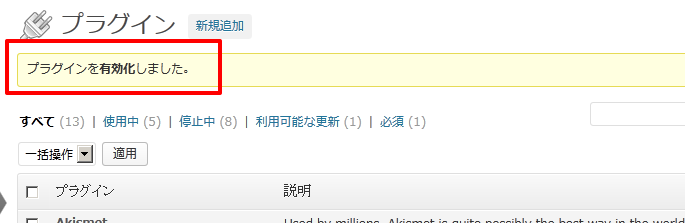今回は、WordPressのダッシュボード(管理画面)に対するログイン履歴を
記録・表示してくれるプラグイン「Crazy Bone」の導入方法と利用方法についてご案内します。
Crazy Bone を利用することで、
「WordPressダッシュボードへ、海外のIPアドレスから断続的なアクセスが無いか」
「利用したことのないブラウザからのアクセスが行なわれていないか」等を確認することが可能です。
是非セキュリティの向上にお役立て下さい。
Crazy Bone の利用方法
Crazy Boneをインストールいただくことで、ユーザーの項目に「ログイン履歴」が新たに追加されます。
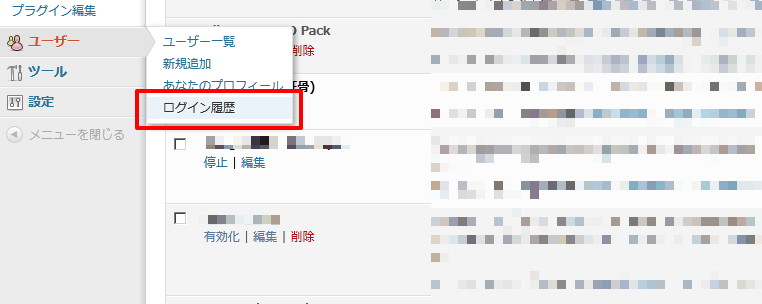
「ログイン履歴」一覧から日時、ステータス(ログイン状況)IPアドレス、OS、ブラウザ、エラー(ログイン失敗時にユーザー名に誤りがあったかパスワードに誤りがあったか)等を確認することができます。
不正と思われるアクセスがあった場合には .htaccessを利用したWordPress管理画面へのアクセスを制限する方法をお試しください。
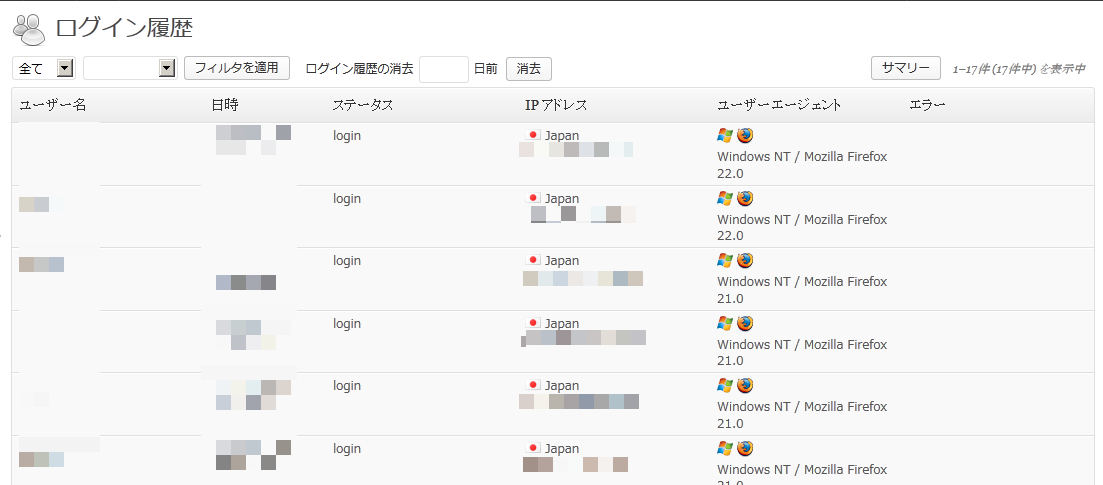
Crazy Bone のインストール方法
WordPress のダッシュボードへログインし、プラグインの新規追加をクリックします。
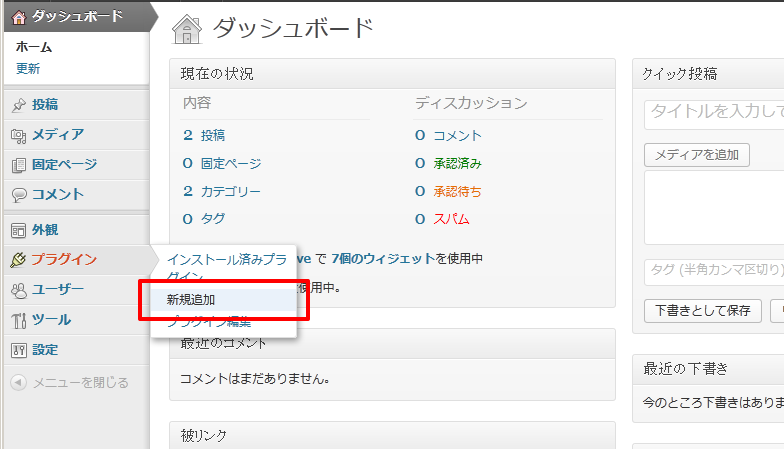
プラグインのインストール画面で、検索項目に「crazy bone」を入力、プラグインの検索をクリックします。
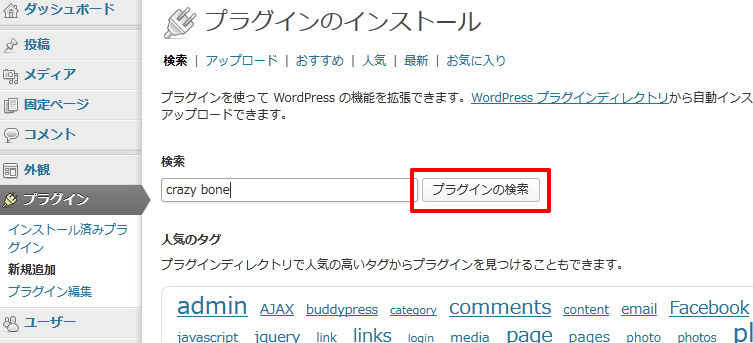
検索結果に、「Crazy Bone」が表示されるので、「いますぐインストール」をクリックします。
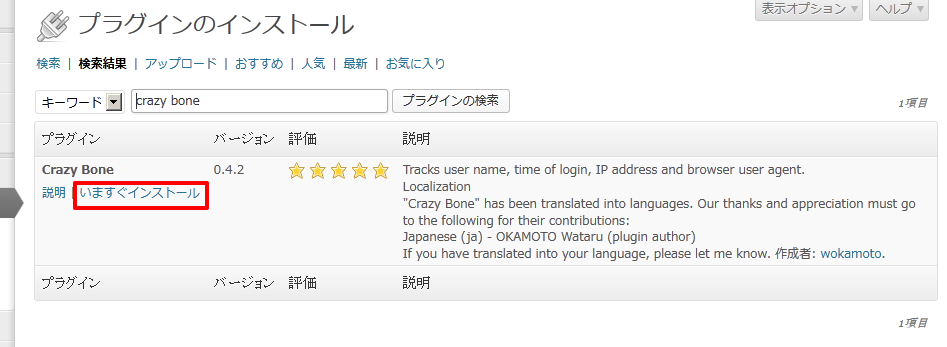
プラグインのインストール確認画面が表示されるので、「OK」をクリックします。
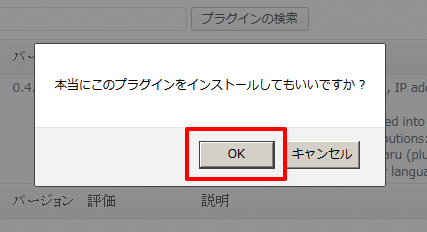
インストール画面が表示され、正常に完了すれば「プラグイン Crazy Bone [バージョン]のインストールが完了しました。」と表示されるので、「プラグインを有効化」をクリックします。
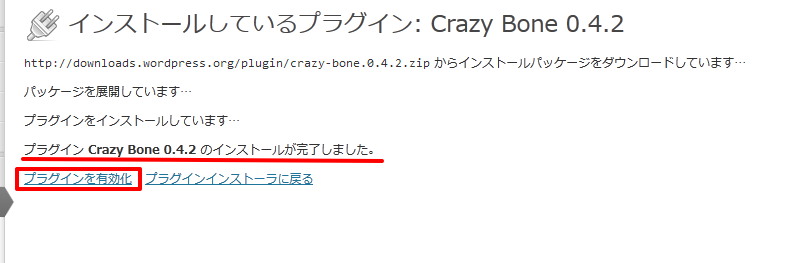
プラグインが有効化します。